WordPressで会員制サイトを作る際は、会員登録画面やログイン画面が必要です。デフォルトの状態では、フロント画面にログイン画面や会員登録ページを表示できないので、プラグインを使って作成していきます。
そこで今回は、WordPressに会員登録画面を作成できるプラグイン「Theme My Login」をご紹介いたします。
「Theme My Login」の機能概要
前提として、このプラグインだけでは会員制サイトは作れないのでご注意ください。
主な機能は以下の通りです。
- WordPressへログイン画面をフロントに表示できる
- ユーザー登録画面をフロントに表示できる
あくまでサイトのフロントにログインページやユーザー登録ページを表示するためのプラグインです。
「/wp-login.php」や「/wp-admin」などからWordPressの管理画面にアクセスせずに、ユーザー登録が可能になります。ユーザーの権限によって閲覧範囲や操作範囲を制限できる下記プラグインと組み合わせることで、会員制サイトのように運用可能です。

「特定の投稿タイプのみアクセスを制限したい」 「特定のページのみアクセスを制限したい」 特別なコンテンツにはアクセス制限をかけて、ログインや会員登録を促したいことがあると思います。 そこで今回はWordPressサイトの特定の投稿タイプや記事にアクセス制限をかけられるプラグイン「Res...
プラグインのインストール
管理画面から「Theme My Login」を検索してインストールするか、下のボタンからもダウンロード可能です。プラグインファイルを wp-content/pluginsディレクトリにアップした後、管理画面から有効化してください。
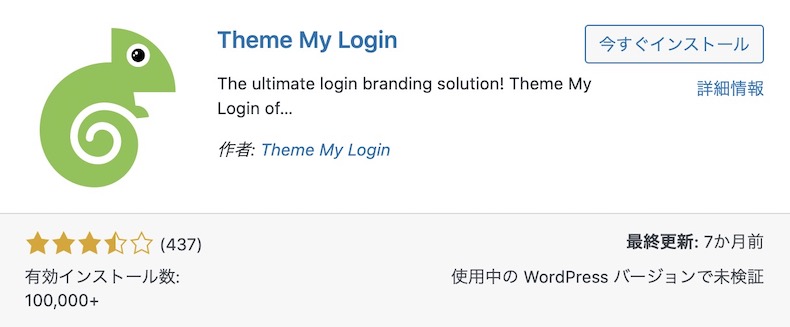
「Theme My Login」の使い方
サイトのフロント画面にログインページや会員登録ページを表示するための操作をこちらで解説いたします。次の3ステップで完了します。
- WordPressの一般設定で「だれでもユーザー登録ができるようにする」
- 詳細設定や各ページのスラッグを決める
- 外観>メニューから各ページを追加する
WordPressの一般設定を変更する
サイトに訪問者にユーザー登録を促す場合は、管理画面の一般設定>メンバーシップにチェックを入れる必要があります。
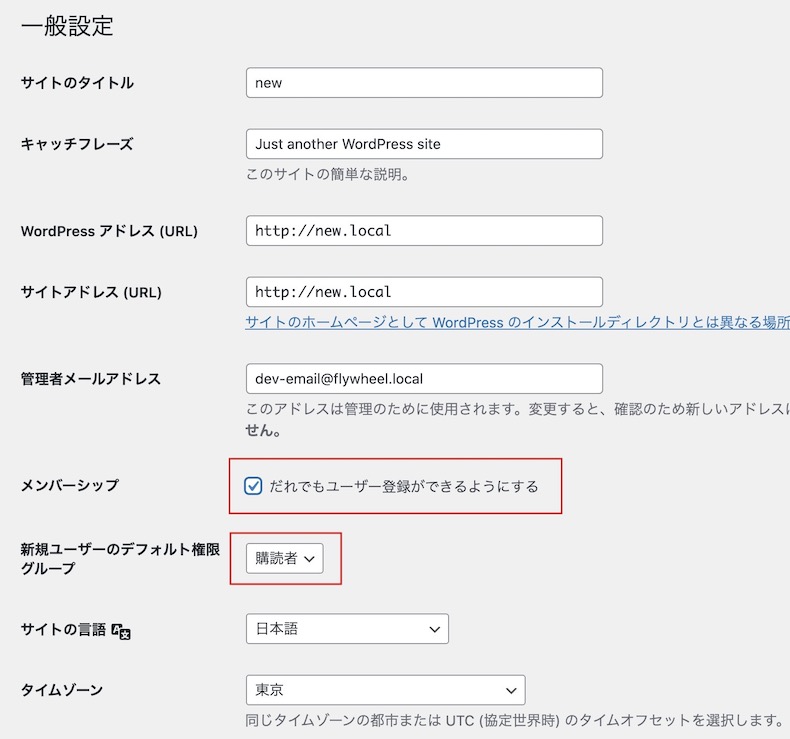
このプラグインを使わない場合は、基本的にはチェックを外しておきましょう。また、新規ユーザーのデフォルトの権限は「購読者」を推奨いたします。誰もが管理画面を操作できてしまうためです。
WordPressの一般設定については、下記記事で詳しく解説しています。

WordPressのインストール直後に必ず設定しておきたいのが「一般設定」です。サイトの基礎となる設定が多数用意されているので、当記事を参考に確認しましょう。 一般設定とは サイトのタイトルやURL、言語設定等、最も基本的な設定を行います。間違えると、管理画面にログインできなくなる設定項目もあり...
詳細設定や各ページのスラッグを決める
プラグインを有効化したら、「Theme My Login」をクリックして下記画面を開きます。
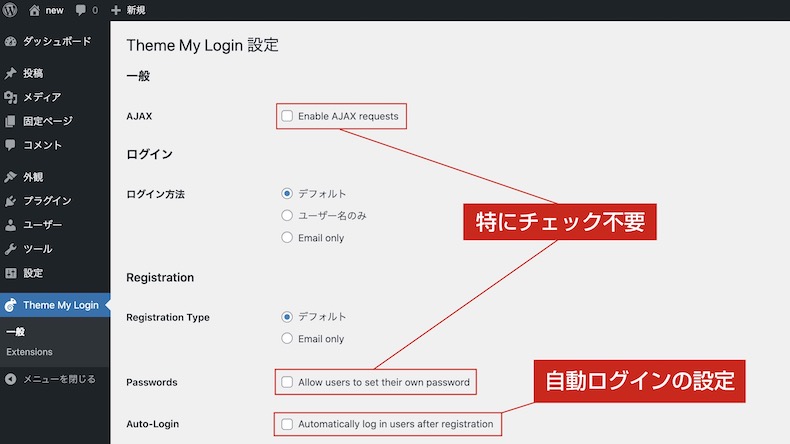
上記の詳細設定は、デフォルトのままでもお使いいただけますが、お好みで変更してみてください。「Automatically log in users after registration」は一度登録したユーザーに親切なのでチェックしておいてもいいかもしれません。
以下では生成される各ページのスラッグを変更できますが、こちらもデフォルトのままで問題なしです。
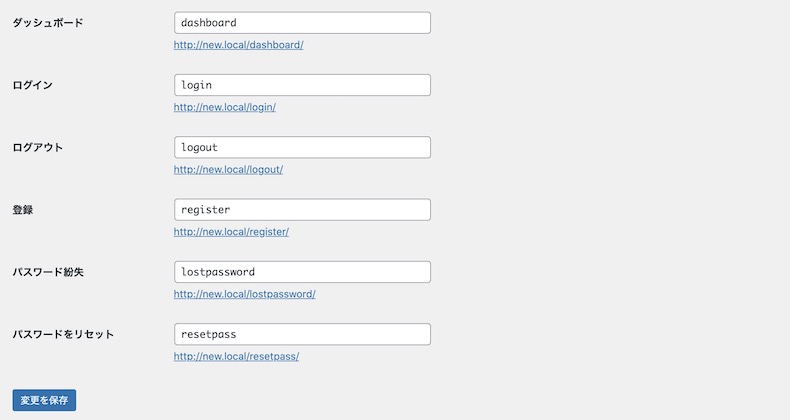
もし変更した場合は、最下部の「変更を保存」を忘れずに押しておきましょう。
外観>メニューから各ページを追加する
最後に外観>メニューの設定画面に「Theme My Login Actions」が追加されているので、表示したい箇所に設定します。
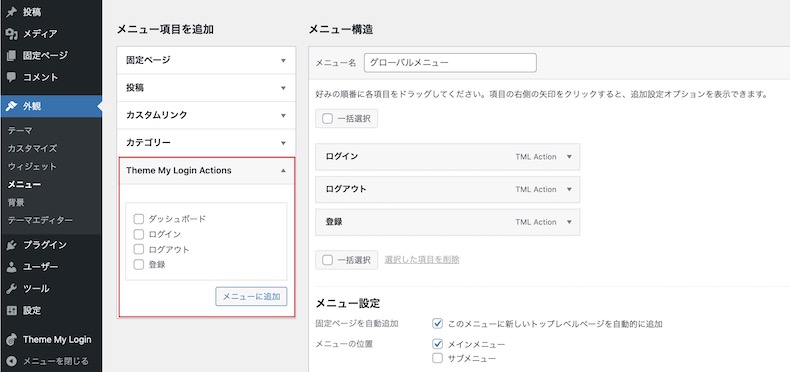
フロント画面にはこのように表示されます。以下はログイン画面の例です。
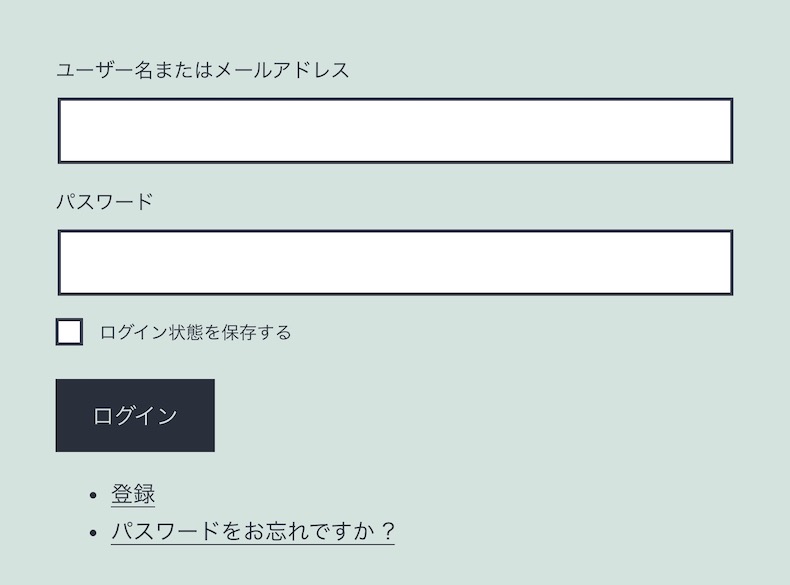
まとめ
「Theme My Login」では、WordPressサイトのフロント画面にログイン画面や、会員登録画面を設置できるようになります。訪問者に気軽にユーザー登録してもらえるようなサイトに活用いただけます。
別のプラグインと組み合わせて、ログインしたユーザーだけが閲覧できるページなどを用意しておけば、会員制サイトとして運営できますね。
























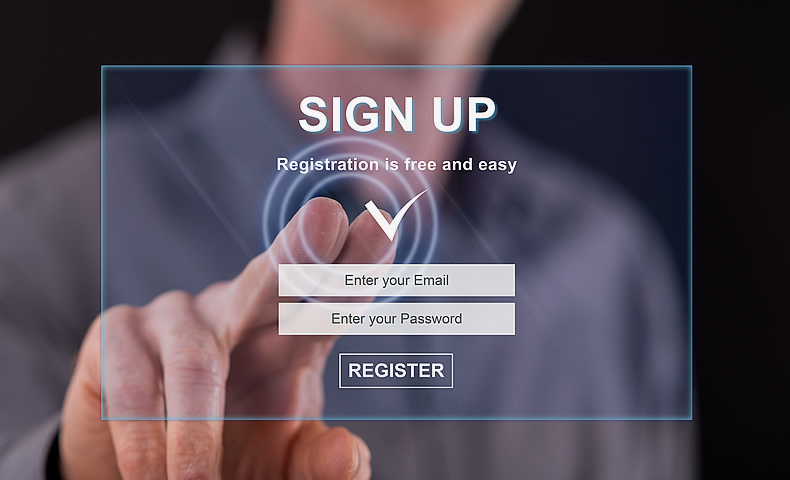


























コメント(5件)